Fix Neuer Datei-Explorer fehlt in Windows 11
Wenn Sie das neueste Betriebssystem installiert haben und der neue Datei-Explorer in Windows 11 fehlt, finden Sie hier eine schnelle Problemumgehung. Es besteht eine große Chance, dass Sie das neue Erscheinungsbild des Datei-Explorers aufgrund nur einer Einstellung nicht sehen.
Werbung
In Windows 11 hat Microsoft die klassische Datei-Explorer-App aktualisiert. Die App ist verloren seine traditionelle Multifunktionsleisten-Symbolleiste. Stattdessen gibt es eine kleine Reihe von Symbolleistensymbolen, die an den Explorer in Windows XP erinnern.
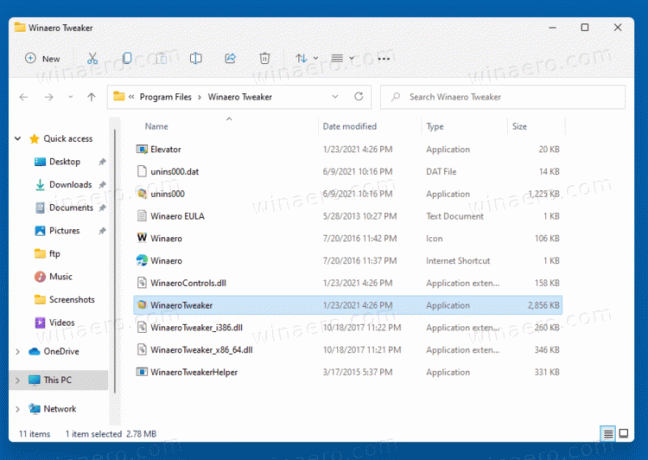
Die Kontextmenüs haben abgerundetere Ecken und enthalten nicht alle verfügbaren Befehle. Sie erscheinen berührungsfreundlich mit größerem Abstand zwischen den Elementen. Um das vollständige Menü anzuzeigen, muss der Benutzer auf das letzte Element klicken.
Wenn Sie eine Datei auswählen, zeigt der Datei-Explorer zusätzliche Befehle direkt in der neuen Symbolleiste an.
Für einige Benutzer erscheint jedoch der Datei-Explorer mit seiner klassischen, Windows 10-ähnlichen Oberfläche mit der Multifunktionsleiste. Wenn Sie von diesem Problem betroffen sind, können Sie es wie folgt beheben.

So beheben Sie das Problem „Neuer Datei-Explorer fehlt in Windows 11“
- Öffnen Sie den Datei-Explorer.
- Klicken Sie auf die Datei > Optionen Speisekarte.
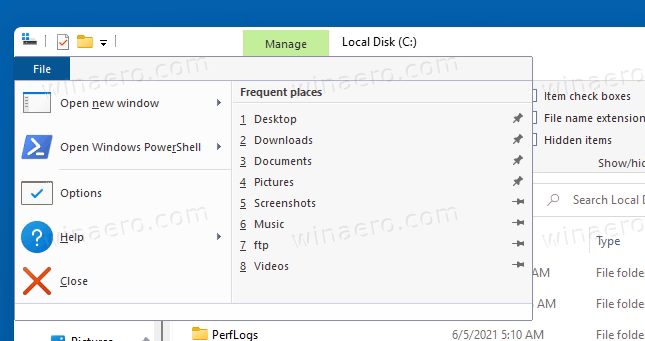
- Klicken Sie auf die Sicht Registerkarte im Ordneroptionen Dialog.
- Deaktivieren Sie das Ordnerfenster in einem separaten Prozess starten Möglichkeit.
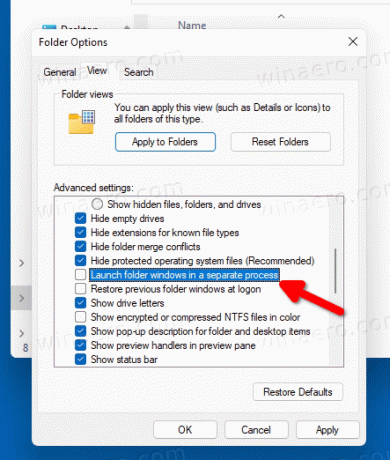
- Schließen Sie alle geöffneten Datei-Explorer-Fenster und starten Sie ihn über die Taskleiste oder die Verknüpfung im Startmenü. Die App wird die neue Benutzeroberfläche haben.
Du bist fertig.
Schließlich können Sie diese Einstellung in der Registrierung ändern, wenn die GUI-Methode für Sie nicht funktioniert.
Korrigieren Sie das fehlende Erscheinungsbild des Datei-Explorers in der Registrierung
Drücken Sie Win + R und geben Sie die ein regedit Befehl in den Ausführen-Dialog. Verwendung der Registierungseditor, gehe zum Schlüssel
HKEY_CURRENT_USER\Software\Microsoft\Windows\CurrentVersion\Explorer\Advanced
Ändern oder erstellen Sie einen neuen 32-Bit-DWORD-Wert namens Separater Prozess nach folgender Referenzliste:
- 0 = Startordner in separatem Prozess deaktivieren
- 1 = Aktivieren Sie die Funktion.
Wenn Sie möchten, dass Windows 11 die neue Benutzeroberfläche für den Datei-Explorer hat, setzen Sie sie auf 0.
Das ist es.


